Introduction
Les appliances Shuttle (110, 410 et 510) sont des capteurs de réseau qui fournissent des capacités de détection des menaces, d'analyse et de stockage des données pour le trafic circulant à travers votre réseau. Ces appareils peuvent également être accédés et exploités en toute sécurité par les analystes de Field Effect dans le cadre de votre service géré. L'installation de l'appliance est aussi simple que la connexion de trois câbles, et notre équipe est disponible pour vous aider à l'adresse support@fieldeffect.com si vous avez des questions.
Les appareils de la série Shuttle (110, 410 et 510) sont pratiquement identiques sur le plan visuel, mais les composants internes de chaque appareil permettent une évolutivité qui répond aux besoins de votre organisation en termes de stockage, de vitesse du réseau et de nombre d'utilisateurs. Les spécifications de votre appareil ont été déterminées lors de l'évaluation de la solution avec votre ingénieur commercial. Si vous avez reçu un appareil Shuttle, les instructions d'installation de ce document s'appliquent à tous les appareils de la série Shuttle.
Pour plus d'informations sur nos appliances de réseau physique, leurs spécifications et les questions fréquemment posées, voir Covalence Physical Appliances : Vue d'ensemble, spécifications et FAQ.
Notes
- Si votre organisation a des politiques de pare-feu restrictives, il se peut que vous deviez faire des exceptions dans votre pare-feu pour autoriser les connexions sortantes vers les domaines et ports spécifiques de Field Effect. L'équipe Customer Success vous contactera si cela est nécessaire. Pour en savoir plus, consultez la page Exceptions de pare-feu pour les appareils réseau et les agents Endpoint.
- Chaque appareil de réseau physique est livré avec une clé USB YubiKey, qui est un dispositif de sécurité fonctionnant comme une forme physique d'authentification multifactorielle. L'appareil ne sera pas mis sous tension si la YubiKey n'est pas branchée sur un port USB. Assurez-vous que la YubiKey est correctement connectée avant de mettre l'appareil sous tension.
- Si des DHCP standard sont fournis, vous pouvez connecter l'appareil directement au périphérique de réseau interne via le port de gestion (vert).
- Si vous ne pouvez pas fournir de bail DHCP, une IP statique peut être attribuée, et les étapes sont incluses dans l'annexe de cet article.
- L'appliance doit être installée avant le NAT afin d'avoir une visibilité totale sur l'ensemble du trafic réseau.
Procédure : Configuration passive (mise en miroir des ports)
Dans le cas d'une configuration passive, le trafic internet provenant du commutateur principal de votre réseau est mis en miroir et envoyé à l'appliance pour analyse.
L'illustration ci-dessous montre les connexions requises pour une configuration en ligne :
- Jaune :Connexion entrante du port en miroir vers l'appliance.
- Pont de 1Gbps pour capturer le trafic en miroir.
- Vert :Connexion VPN sortante.
- Utilisée pour se connecter au(x) centre(s) de données de Field Effect.
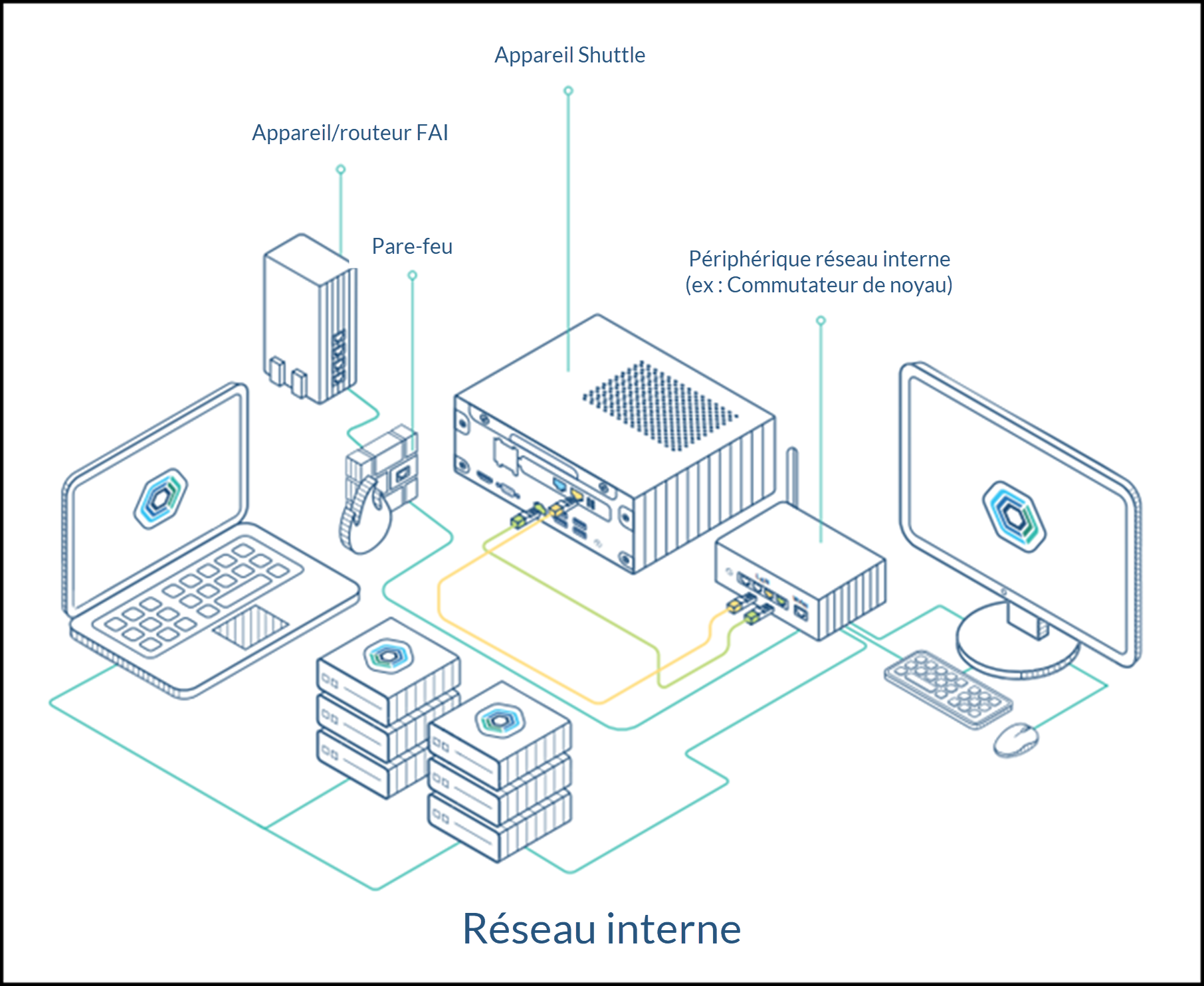
Sur le dispositif que vous souhaitez utiliser pour la mise en miroir des ports (pare-feu ou commutateur), commencez par configurer un port SPAN et mettez en miroir tout le trafic vers le port SPAN nouvellement configuré.

Branchez le câble jaune fourni sur le port SPAN nouvellement configuré.

Branchez l'autre extrémité du câble jaune dans le port jaune de votre appareil.

Le cas échéant : répétez les étapes 1 à 3 autant de fois que nécessaire en configurant des ports SPAN sur les commutateurs/pare-feu restants et en les connectant aux ports jaunes restants.
Si vous pouvez fournir un bail DHCP (de préférence) : Branchez une extrémité du câble vert sur n'importe quel port réseau de votre commutateur principal. Branchez ensuite l'autre extrémité du câble vert sur le port vert de votre appareil.
Si vous ne pouvez pas fournir de bail DHCP, consultez l'annexe à la fin de cet article.

Maintenant que l'appareil est correctement connecté, vous pouvez allumer l'appareil Oskar. Assurez-vous que le câble d'alimentation est branché et mettez-le sous tension.
Une fois allumé, il recevra une adresse IP et se connectera à notre centre de données. L'adresse IP doit être réservée sur votre serveur DHCP.

Remarque : chaque appareil physique est livré avec une YubiKey unique, qui est un dispositif de sécurité fonctionnant comme une forme physique d'authentification multifactorielle. L'appareil ne sera pas mis sous tension si la YubiKey n'est pas branchée sur un port USB. Assurez-vous que la YubiKey est correctement connectée avant de mettre votre appareil sous tension.
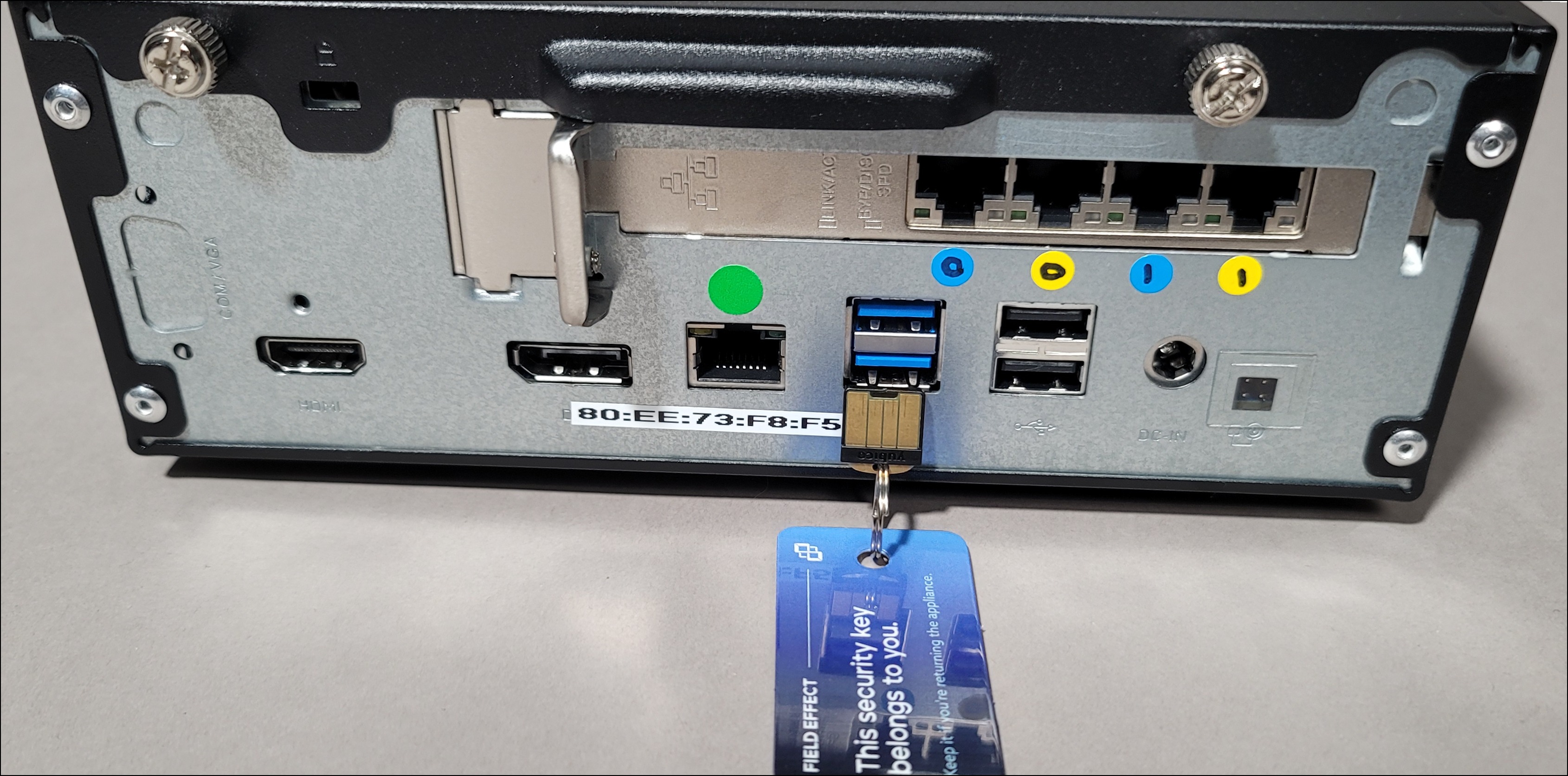
Pour confirmer la connectivité, envoyez un courriel à support@fieldeffect.com pour nous informer que vous avez connecté votre appareil. Nous procéderons à une vérification de notre côté et vous répondrons si tout semble correct.
Procédure : Configuration en ligne
Dans le cas d'une configuration en ligne, l'appliance est placée entre le commutateur principal et le pare-feu de votre réseau. L'ensemble du trafic réseau passe directement du commutateur à l'appliance, puis sort par le pare-feu.
L'illustration ci-dessous montre les connexions requises pour une configuration en ligne :
- Jaune : Connexion entrante du WAN vers l'appliance.
- Pont de 1Gbps pour capturer le trafic réseau.
- Bleu : Connexion sortante de l'appliance vers le LAN.
- Pont de 1Gbps pour capturer le trafic réseau.
- Vert : Connexion VPN sortante.
- Utilisée pour se connecter au(x) centre(s) de données de Field Effect.

Commencez par débrancher les deux extrémités du câble réseau qui relie le port LAN de votre pare-feu et le port WAN de votre commutateur central. Cela désactivera votre connexion Internet.
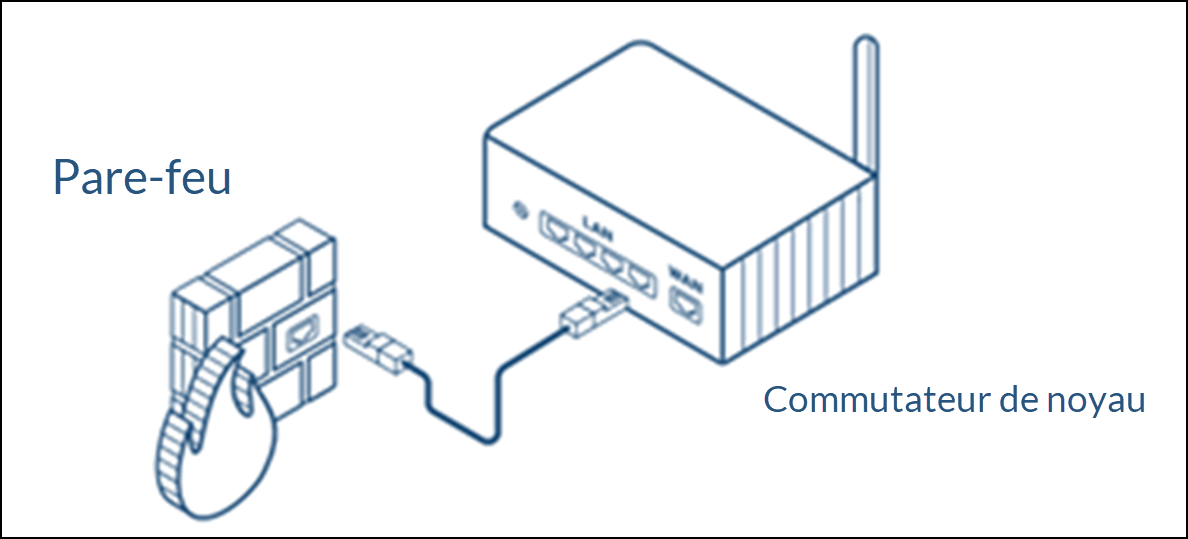
Branchez le câble jaune fourni dans le port LAN que vous venez de débrancher sur votre pare-feu.
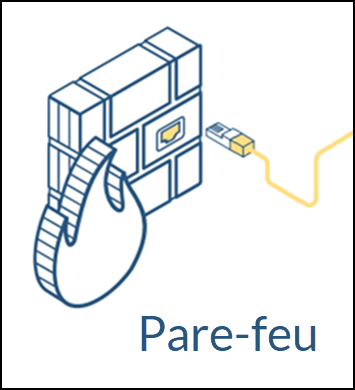
Branchez l'autre extrémité du câble jaune dans le port jaune de votre appareil.

Branchez le câble bleu dans le port bleu de votre appareil Oskar.

Branchez l'autre extrémité du câble bleu dans le port WAN que vous avez déconnecté sur votre commutateur central. Cela rétablira votre connexion Internet. Pour confirmer que la connexion Internet a été rétablie, naviguez sur un site web à l'aide d'un ordinateur connecté à ce commutateur central.

Le cas échéant : à l'aide des câbles bleu et jaune supplémentaires, répétez les étapes 1 à 4 pour connecter les liens supplémentaires que vous souhaitez surveiller.
Si vous pouvez fournir un bail DHCP (de préférence) : Une fois la connectivité réseau rétablie, branchez une extrémité du câble vert sur n'importe quel port réseau de n'importe quel commutateur disposant d'un accès à l'internet. Branchez ensuite l'autre extrémité du câble vert dans le port vert de votre appareil.
Si vous ne pouvez pas fournir de bail DHCP, consultez l'annexe à la fin de cet article.

Maintenant que l'appareil est correctement connecté, vous pouvez allumer l'appareil Oskar. Assurez-vous que le câble d'alimentation est branché et mettez-le sous tension.
Une fois allumé, il recevra une adresse IP et se connectera à notre centre de données. L'adresse IP doit être réservée sur votre serveur DHCP.

Remarque : chaque appareil physique est livré avec une YubiKey unique, qui est un dispositif de sécurité fonctionnant comme une forme physique d'authentification multifactorielle. L'appareil ne s'allumera que si la YubiKey est branchée sur un port USB. Bien qu'elles soient insérées avant l'expédition, assurez-vous que la YubiKey est correctement connectée avant de mettre votre appareil sous tension.
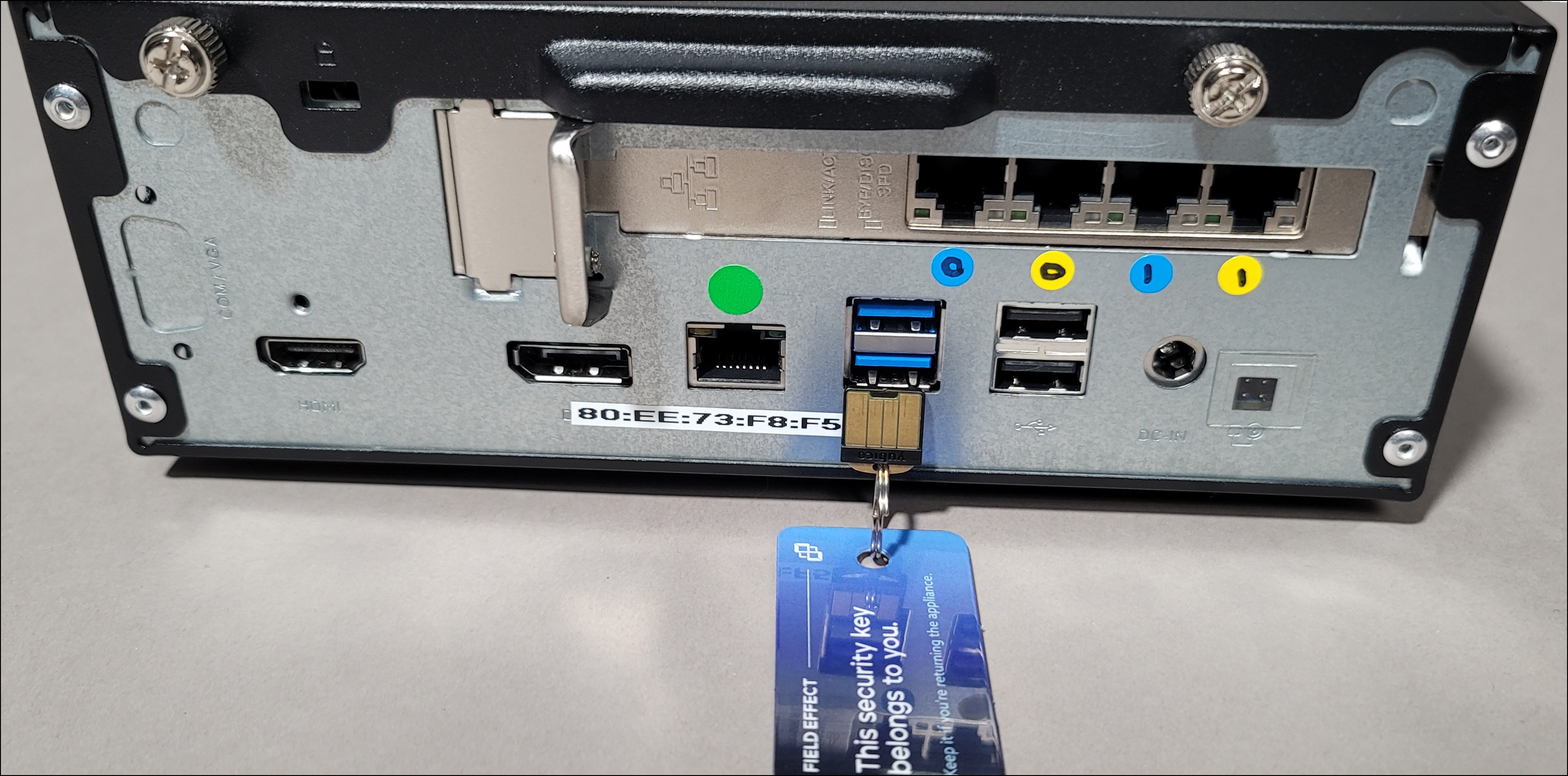
Pour confirmer la connectivité, envoyez un courriel à support@fieldeffect.com pour nous informer que vous avez connecté votre appareil. Nous procéderons à une vérification de notre côté et vous répondrons si tout semble correct.
Cet article a-t-il été utile ?
C'est super !
Merci pour votre commentaire
Désolé ! Nous n'avons pas pu vous être utile
Merci pour votre commentaire
Commentaires envoyés
Nous apprécions vos efforts et nous allons corriger l'article